Uwaga: Staramy się udostępniać najnowszą zawartość Pomocy w Twoim języku tak szybko, jak to możliwe. Ta strona została przetłumaczona automatycznie i może zawierać błędy gramatyczne lub nieścisłości. Chcemy, aby ta zawartość była dla Ciebie przydatna. Prosimy o powiadomienie nas, czy te informacje były pomocne, u dołu tej strony. Oto angielskojęzyczny artykuł do wglądu.
Po utworzeniu schematu organizacyjnego przy użyciu funkcji SmartArt można zmienić jego rozmiar w taki sposób, aby pasował do slajdu.
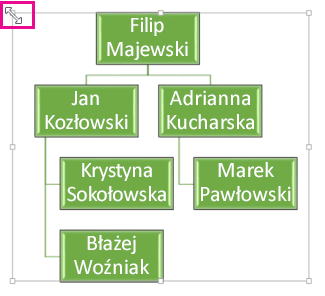
-
Wybierz schemat organizacyjny.
-
Umieść palec lub wskaźnik myszy na jednym z narożnych uchwytów zmiany rozmiaru i poczekaj na wyświetlenie strzałki o dwóch grotach, a następnie przeciągnij ją, aby zmienić rozmiar schematu organizacyjnego.
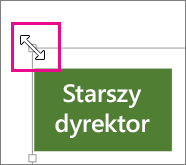
Aby zmienić wygląd schematu organizacyjnego, zobacz Zmienianie koloru, stylu i układu schematu organizacyjnego.










